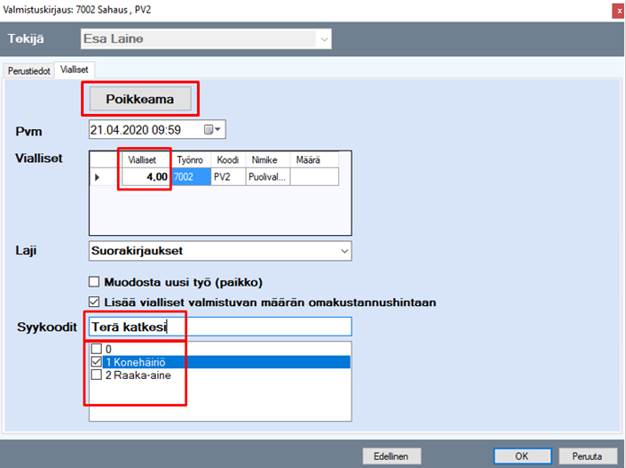
Kuva: Työnumerolle 7002 4-viallista syykoodilla 1. Poikkeama-toiminnolla voit muodostaa työnumeron vaiheeseen ja tuotteeseen liittyvän poikkeaman.
Valmistus, eli tuotannon Valmistuskirjaus-näytön Vialliset-välilehdellä voit syöttää viallisten kappaleiden määrän Vialliset-kenttään. Samalla voit antaa syykoodin ja mahdollisen selitteen. Syykoodeja ylläpidät valintalistoilla tuotannon asetuksissa.
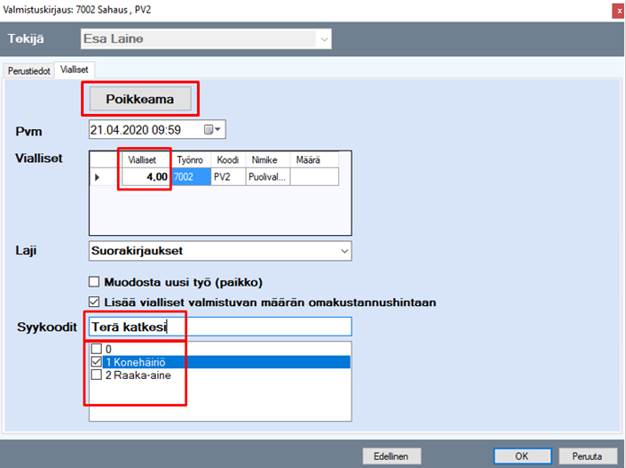
Kuva: Työnumerolle 7002 4-viallista
syykoodilla 1. Poikkeama-toiminnolla voit muodostaa
työnumeron vaiheeseen ja tuotteeseen liittyvän poikkeaman.
Poikkeama ei tee varastotapahtumia, mutta sillä voi lähettää viestin laatuvastaavalle. Lue tuotannon poikkeamista hakusanalla Tuotantotyön poikkeaman leimaus.
Muodosta uusi työ (paikko) –optiolla voit muodostaa uuden työn tuotantoon. Toiminnolla ohjelma avaa myös Uusi tuotantotyö -näytön. Tässä vaiheessa voit vielä perua lisäämisen ja muuttaa ohjelman ehdottamia tietoja. Tyypillisesti paikkotyö kannattaa muodostaa viimeisestä työvaiheesta, mutta ohjelma sallii paikkotyön muodostamisen millä hetkellä tahansa.
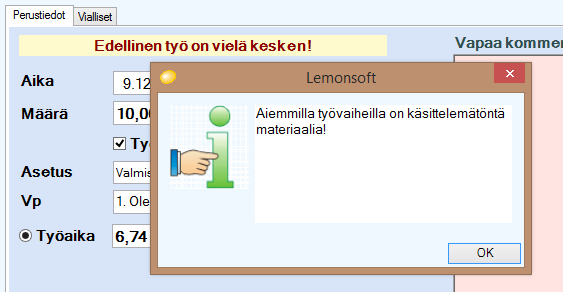
Kuva: Muodosta uusi työ
(paikko) -optiolla ohjelma avaa Uusi tuotantotyö -näytön, ehdottaa
määräksi Vialliset-määrän ja kopioi paikkotyölle alkuperäisen työn mitat,
määrät ja myyntitilaussidoksen.
Lisää vialliset valmistuvan määrän omakustannushintaan –optiolla ohjelma lisää valmistuvalle tuotteelle viallisten tuotteiden materiaalikustannukset. Valinnan oletusarvoa voit ohjata toimintokeskuksen asetuksella COST_PRICE.
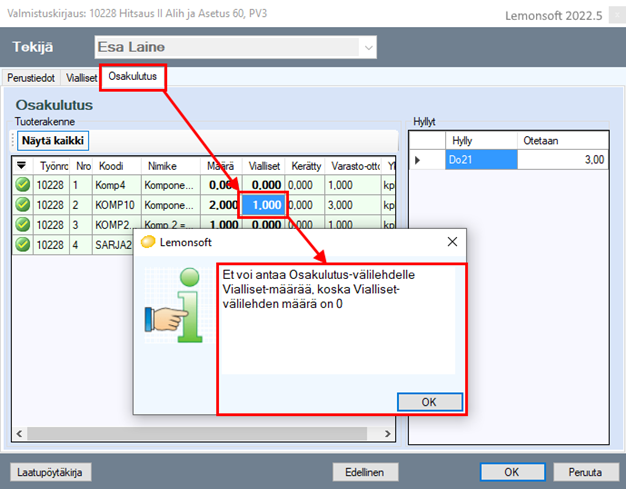
Kuva: Ohjelma ei anna lisätä
Osakulutus-välilehdellä Vialliset-soluihin määrää, jos
Vialliset-välilehden määrä on 0.
Lue Mitat-tietojen kopioitumisesta hakusanalla Uusi tuotantotyö -näyttö.
Mikäli valmistettavalla tuotteella on eränumerot käytössä, täytä eränumerotiedot Eränumerot-välilehdelle.
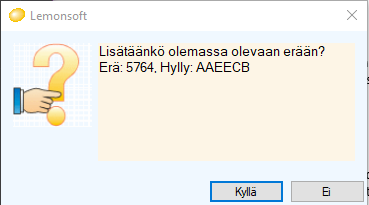
Kuva: Jos valmistat useaan kertaa
samalla eränumerolla ohjelma kysyy, Lisätäänkö olemassa olevaan erään?
Huomaa, että hyllypaikkakin täytyy olla sama, että ohjelma yhdistää erän
olemassaolevaan.
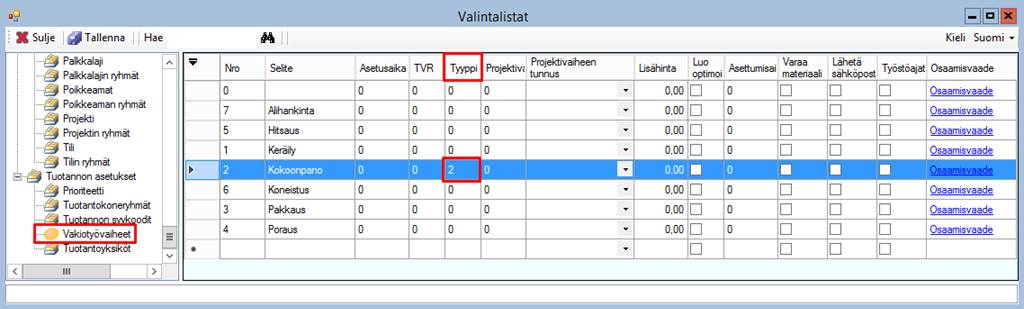
Kuva: Tuotannosta on valmistettu ensin
0,6 ja sen jälkeen 0,4 Yhdistä erät -valinnalla. Ohjelma on yhdistänyt
erät (0,6+0,4=1), erän ensimmäiselle tapahtumalle (ID 64092).
Huomaa! Samalla eränumerolla olevat erät eivät yhdisty, mikäli valmistat ne eri hyllyihin. Otto tapahtuman yhteydessä saman erän, eri hyllyissä olevat erät täytyy myös ottaa eri hyllyistä.
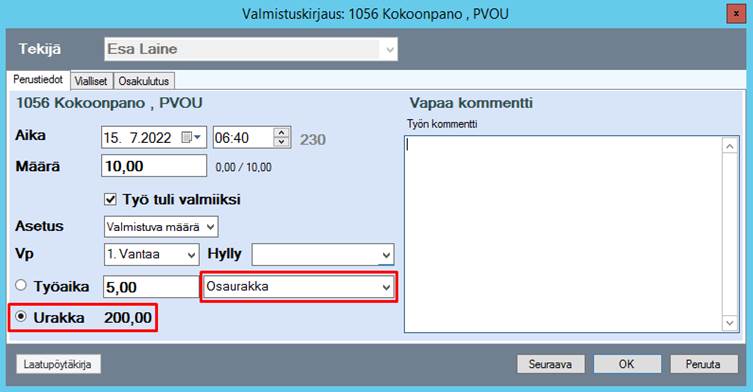
Kuva: Lisää tarvitsemasi
eränumerotiedot. Ensimmäisenä sarakkeena olevaan Eränro-sarakkeeseen
ohjelma lisää tapahtuman ID-numero jota et voi muuttaa.
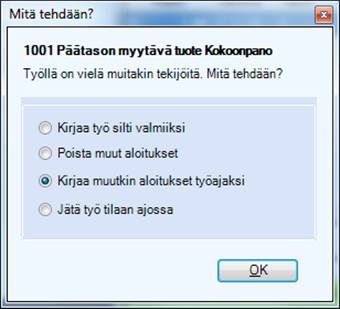
Kuva: Mikäli valmistettavalla
tuotteella on sarjanumerot käytössä, täydennä sarjanumero Sarjanumerot
-välilehdelle.
Voit käyttää sarjanumerossa numeroiden lisäksi etunollia sekä kirjaimia ja ohjelma yrittää antaa aina seuraavan vapaan juoksevan numeron, kun lisäät tuotteen tuotantoon. Ohjelma lisää sarjanumeron seuraavasti:
•Uusi tuotantotyö -näytön Tallenna ja sulje -toiminnolla
•Kun vaihdat työn Simulointi-tyyppisestä tuotantolajista normaaliin lajiin esimerkiksi Työn tiedot -näytössä
•Valmistuskirjaus-näytön Sarjanumerot-välilehdellä, jos kasvatat Perustiedot-välilehden Määrä- tai Vialliset-välilehden määrää. Jos muutat Valmistuskirjaus-näytössä sekä määrää, että viallisten määrää, täytä puuttuvat, tai päällekkäiset sarjanumerot manuaalisesti.
Sarjanumeron muuttaminen onnistuu valmistuskirjauksen yhteydessä aina manuaalisesti ja ohjelman ehdottamaa sarjanumeroa voit hyppäyttää ylöspäin rajoitetusti, eli:
•jos sarjanumero on xxx55 tai 00055 ja valmistamisen yhteydessä muutat
arvoksi xxx99 tai 00099, niin seuraavan kerran kun lisäät tuotetta tuotantoon
(tai vaihdat simulointilajista tavalliseen lajiin…), niin ohjelma ehdottaa
sarjanumeroksi xxx100 tai 000100.
Huomaa!
Ohjeen kirjoitushetkellä
ohjelmaan ei ole tehty mitään muita automaattisia sarjanumeroiden
hyppäysmahdollisuuksia, eli et voi esimerkiksi vähentää (xx99/0099), tai lisätä
(xxxx99 tai 000099) sarjanumeroon merkkejä muuta kuin manuaalisesti
valmistamisen yhteydessä.
Aiemmat työvaiheet
Kun kirjaat viimeisen työvaiheen valmistuskirjauksen, ohjelma varmistaa, että edeltävät vaiheet ovat myös Valmis-tilassa.
PREVJOBS_DONE
–asetuksen arvolla 1 ohjelma ei anna, tai muuta edeltäville vaiheille mitään
määrä, mutta asettaa kaikki edelliset vaiheet Valmis-tilaan.
Suosituksena on käyttää arvoa 1, koska jos arvo on 0, työ kyllä valmistuu,
mutta kesken olevat aiemmat vaiheet jäävät näkyviin tuotantolistaan ja tuotannon
Työjono-näyttöön ja ohjelma muuttaa edeltävät vaiheet
Valmis-tilaan, mutta ei suorita edeltävien vaiheiden
valmistuskirjaus-toimintoa, eli ohjelma ei suorita materiaaliottoja, jos
edellisellä vaiheella on kiinnitettyjä materiaaleja tai se on
alihankintavaihe.
USE_COMPLETE_PREV –asetus 1, ohjelma tutkii ainoastaan edeltävää vaihetta antaa työvaiheen leimaajalle mahdollisuuden valmistus kirjata myös edellisen vaiheen valmiiksi. Lue tarkemmin hakusanalla USE_COMPLETE_PREV.
Huomaa!
Jos et aloitusleimaa työvaihetta, kun työ alkaa ja lopetusleimaa silloin kun työn tekeminen loppuu, et saa ohjelmasta myöskään tietoja kuluneesta työajasta. Jos et anna valmistuskirjauksen yhteydessä valmistuvaa määrää, et saa ohjelmasta tietoja materiaalikulutuksista.
Katso myös Tuotantotöiden muuttaminen myyntitilaukselta ja Tuotantotöiden valmistuskirjaus myyntitilaukselta.
Useita töitä työnalla
Mikäli edellinen työ on vielä kesken, huomauttaa ohjelma tästä ruudussa tekstillä ’Edellinen työ on vielä kesken!’
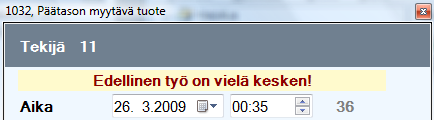
Materiaaleja sidottu viimeistä edeltäviin työvaiheisiin
Et voi kuitata viimeistä työvaihetta valmiiksi, mikäli edellisille työvaiheille on kohdistettu materiaalia
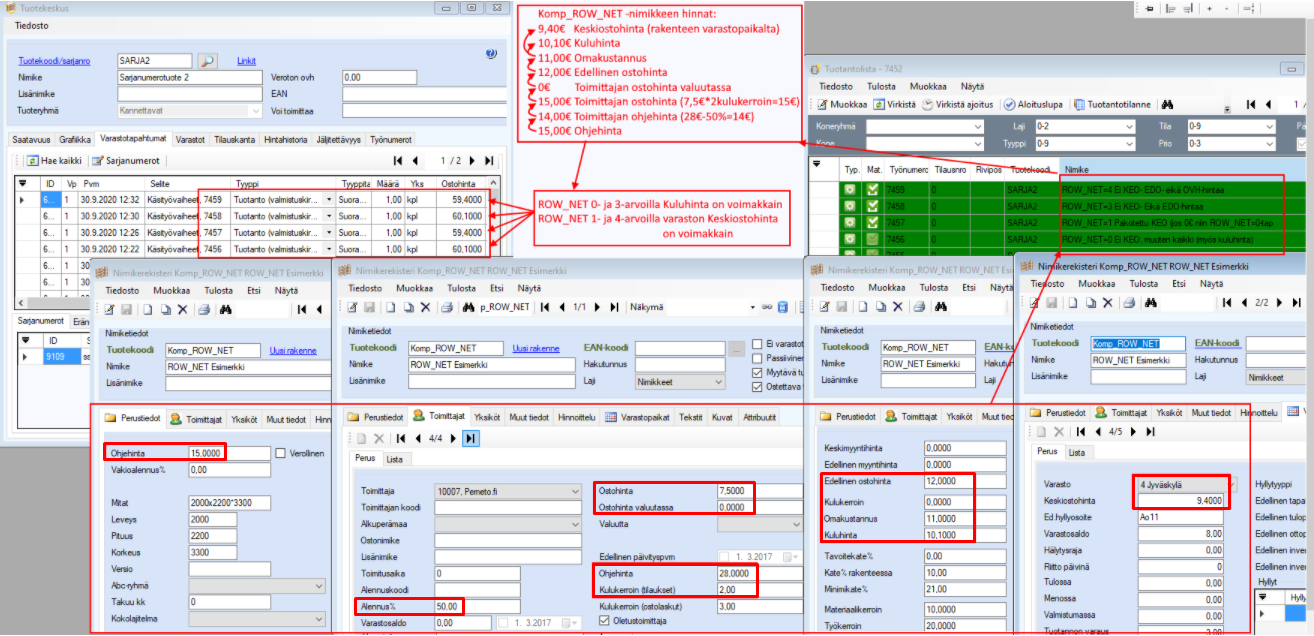
Mikäli leimaat valmiiksi vaihetta, ja edellinen vaihe on vielä leimaamatta, niin ohjelma näyttää Kuittaa edellinen vaihe valmiiksi -valinnan, jolla voit samalla kuitata edellisen vaiheen valmiiksi.

Urakka ja osaurakka
Valmistuskirjauksen yhteydessä voit kirjata työaikaa, urakkaa tai molempia (osaurakka). Ohjelma kirjaa työajan palkkalajiksi aina Työvuorot-näytöllä olevan Aika-palkkalajin. Huomaa, että palkkalaji haetaan aina työvuorolta, eli et voi vaihtaa palkkalajia sisään kirjautumisen yhteydessä.
Mikäli olet määritellyt nimikkeen tuoterakenteen työvaihetietoihin urakkahinnan, ehdottaa ohjelma Valmistuskirjaus-näytöllä palkkatyypiksi urakkaa ja näyttää myös urakkahinnan:
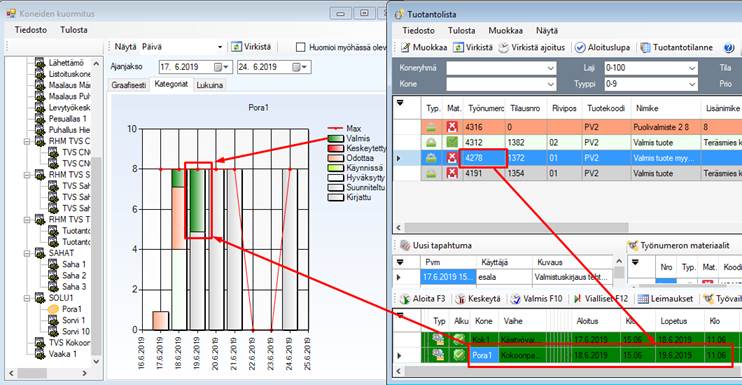
Urakkakirjaus muodostuu Työvuorot-näytöllä asettamallesi Urakka-palkkalajille.
Voit myös kirjata osaurakkaa, eli työaikaa ja urakkaa samaan aikaan. Aseta tällöin työvaiheelle Asetukset Valintalistat Tuotannon asetukset Vakiotyövaiheet -näytössä Tyyppi-kenttään 2. (0 tarkoittaa aikatyötä, 1 urakkaa ja 2 osaurakkaa.)
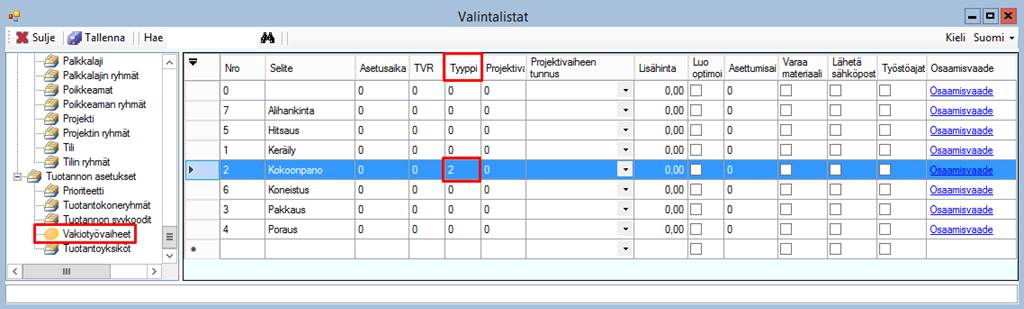
Valmistuskirjauksessa palkkatyyppiehdotuksena tulee osaurakka ja näet myös työvaiheelle asettamasi osaurakan hinnan:
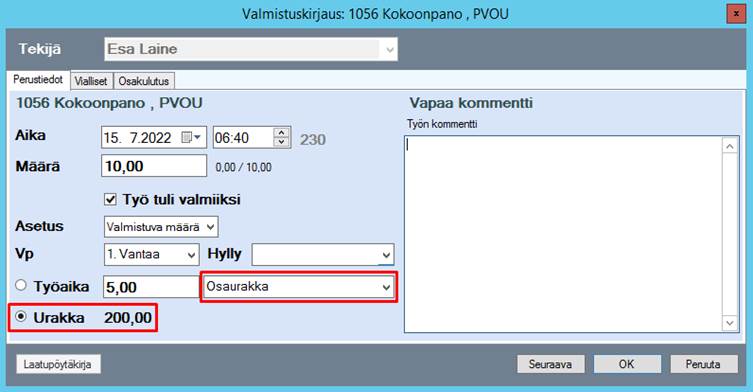
Yllä olevasta esimerkistä kirjautuu 4 h aikapalkkaa ja 200 € urakkapalkkaa.
Voit myös sallia palkkatyypin (urakka / osaurakka) muuttamisen valmistuskirjauksen yhteydessä. Tee tämä toimintokeskuksessa CHANGE_PAYTYPE-asetuksella. Tällöin valmistuskirjauksen tekijä päättää itse, tuleeko työstä aika- vai urakkapalkkakirjaus vai molemmat.
Ruokatunnin huomiointi
Ruokatunnin käsittelyssä on kaksi tapaa:
-Automaattinen, eli kiinteä aikaväli pois työvaiheesta (koskee ainoastaan kuluvan päivän valmistuskirjausta) tai
-Ruokatunnin leimaaminen. Jos työntekijät leimaavat itsensä ruokatunnille, niin työ keskeytyy ja sille kirjautuu kertynyt aika. Paluun jälkeen työ taas aloitetaan. Käytä aina ruokatunnin leimaamista, jos työvaiheen kesto on enemmän kuin työvuoro (eli jos vaiheen valmistus menee yli kahden ruokatunnin).
Mikäli et leimaa ruokatuntia, voit määritellä ohjelman vähentämään ruokatunnin kiinteään aikaan automaattisesti toimintokeskuksen LUNCH_START-asetuksella.
Työllä on muitakin tekijöitä (aloitusleimauksia)
Mikäli kirjaat työvaiheen kokonaan valmiiksi, ja ohjelma huomaa, että työllä on vielä yksi tai useampi aloitusleimaus tehtynä, kysytään sinulta mitä tehdään.
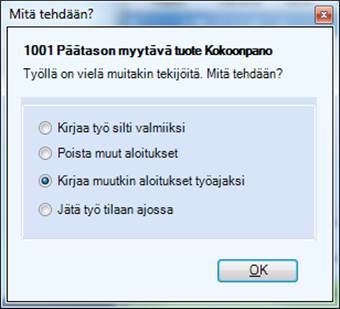
Kirjaa työ silti valmiiksi jättää aloitusleimaukset
ennalleen ja työ kirjataan valmiiksi.
Huomaa! Kaikkien henkilöiden
jotka ovat vaiheen aloittaneet, täytyy lopetusleimaukselle leimata vaihe
valmiiksi, että työajan kiertyminen loppuu.
Poista muut aloitukset –valinta poistaa muiden henkilöiden aloitusleimaukset kokonaan.
Kirjaa muutkin aloitukset työajaksi –valinta kirjaa aloituksille valmistuksen kuluvaan hetkeen kaikilta työllä olevilta henkilöiltä.
Jätä työ tilaan ajossa –valinta lopettaa vain kyseisen henkilön osalta työajan kiertymisen, toiminto ei kirjaa vaihetta valmiiksi, vaan jättää vaiheen Ajossa-tilaan.
Valmiskirjauksen estäminen, mikäli aloitusleimaus puuttuu
Voit tarvittaessa pakottaa aloitusleimauksen FORCE_START-asetuksella.
HIDE_DATETIME-asetuksella voit estää päivämäärän ja kellonajan muuttamisen ja pakottaa vaiheen aloittamisen ennen valmistamista.
Voit myös estää Työ tuli valmiiksi -valinnan muuttamisen (HIDE_READYOPTION-asetuksella). Tällöin työ tulee valmiiksi vain silloin, kun määrä tulee täyteen tai ylittyy.
Jos henkilö tekee säännöllisesti useampaa työtä ja kirjaa kaikille aloitus- ja valmisleimaukset, ohjelma ei jyvitä henkilöiden työaikaa usean työn kesken. Voit tehdä tämän manuaalisesti (kirjaaja itse arvioi ajan) tai sitten voit hyödyntää %-osuus tietoa. Oletusarvoisesti %-osuus on piilotettu, mutta saat tiedon näkyviin toimintokeskuksessa asettamalla muuttujan SHOW_PERCENT-asetuksen arvoksi 1.
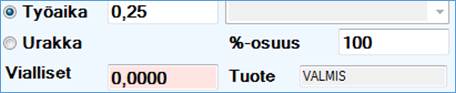
Kuva: %-osuus vaikuttaa työaikaan. Jos
työaika on esimerkiksi 4h ja %-osuus 50, niin työajaksi kirjataan 2h.
Tuotantotyön kustannuspaikka
Lue lisää hakusanalla COSTCTR_PRODUCTION.
Tilausohjautuva tuotanto
Tilausohjautuvassa tuotannossa valmistuskirjauksella
UPDATE_NETPRICE -asetuksen avulla pystyt päivittämään myös tilausrivin
nettohinnan. Ohjelma kopioi myyntitilauksen Nettohinta-arvoksi
valmistuskirjauksen varastotapahtuman Ostohinta-arvon.
Lue lisää
ohjeessa hakusanalla UPDATE_NETPRICE.
Palkkalajin haku käytettäessä leimauspäätettä
Kun työntekijä leimaa itsensä työlle, haetaan henkilön edellinen leimaus, jonka perusteella ohjelma hakee aikatyön, urakan ja osaurakan palkkalajit.
Mikäli leimauspääte ei ole käytössä, ohjelma ei ehdota palkkalajeja. Jokaisesta työaikaleimauksesta syntyy ohjelmaan työtunteja. Lisätietoja ohjeessa hakusanalla Leimauspääte.
Lue lisää työn valmistumiseen liittyvistä asioista Työn valmistuminen -otsikon alta.